Những ai đã đọc các bài viết của tôi về VPN và các bài đánh giá các VPN hàng đầu như ExpressVPN, NordVPN và TorGuard, thì chắc chắn có thể nhận thấy tôi hay viết nhiều nhất về sử dụng VPN trên router.
VPN thường đi kèm với một số lượng hạn chế các kết nối cùng lúc, vì vậy nếu bạn có thể triển khai nó trên router và kết nối được nhiều thiết bị, thì tại sao không thử chứ? Tuy nhiên, chuyện này thật khó tin, và giả thiết này cũng vậy.
Hãy cùng xem tại sao các router lại làm chậm đường truyền VPN.
1. Netgear Nighthawk X10 AD7200

Nhìn như một vật thể trong bộ phim Alien vs. Predator, Nighthawk X10 là router không dây có tốc độ 7.2Gbps, với bộ xử lý bốn nhân 1.7GHz với sức mạnh khủng khiếp. Đi kèm với cổng ethernet gigabit và cổng USB 3.0 kép, X10 không chỉ hoạt động như một router Internet mà còn truyền phát media HD và hỗ trợ tới 20 thiết bị.
Thế nhưng, xin nhớ rằng mặc dù có mức giá đắt đỏ (một bộ Nighthawk X10 có thể chạm mức đ14.067.000, cả trên Amazon), bộ xử lý mạnh mẽ của nó chính là nguồn cảm hứng cho chúng tôi. Một lần nữa, bộ xử lý của router càng mạnh thì càng có khả năng xử lý mã hóa khắt khe mà VPN của bạn yêu cầu.
2. Linksys WRT3200ACM

Router màu xanh dương chất lừ này chính là router không dây Linksys WRT3200ACM với bộ xử lý lõi kép 1,8GHz có thể xử lý hầu hết yêu cầu. Nhiều router Linksys được cấu hình dễ dàng bằng các tiện ích trên trình duyệt và có thể tùy chỉnh với các mod Linux. Tôi đã từng thử chạy DD-WRT trên một router Linksys, kết quả nó rất mạnh và ổn định.
Linksys WRT3200ACM còn đặc biệt hơn nữa khi công ty sản xuất đã hào phòng thiết kế một giao diện dễ cài đặt chương trình cơ sở tùy chỉnh DD-WRT. Chương trình cơ sở như vậy sẽ giúp bạn kiểm soát nhiều hơn các tính năng của router.
Nó có giá hợp lý hơn nhiều so với X10. Trên thực tế, bạn có thể mua nó với giá thấp hơn một nửa so với giá thông thường của X10, kể cả tính phí vận chuyển. Linksys WRT3200ACM cũng thường xuyên được các cơ quan công nghệ như PCMag và Techspot xếp hạng đầu trong danh sách của họ.
3. ASUS RT-AC86U

Được chế tạo làm dòng sản phẩm chủ lực của Republic of Gamers, ASUS RT-AC86U được thiết kế để phục vụ các game thủ, một trong những khách hàng khó tính nhất trên thế giới. Bộ xử lý lõi kép 1,8GHz tạo tốc độ và bộ định tuyến cũng phù hợp với các mạng gia đình nhờ có các công nghệ AiMesh và được bảo vệ từ Trend Micro.
Mẫu sản phẩm này đã được các ông lớn như CNET khen ngợi và được gán mác một trong những router toàn diện hàng đầu. Với mức giá dưới 200 USD, ASUS RT-AC86U vừa hoạt động trên Linux vừa thân thiện với người dùng.
Mã hóa chiếm tài nguyên hệ thống quan trọng
Lý do chính khiến hầu hết chúng ta tìm đến VPN là vì muốn giữ cho các hoạt động trên Internet của mình riêng tư. Để làm được điều đó, VPN giúp chúng ta tạo ra một đường hầm bảo mật giữa thiết bị và một máy chủ bảo mật, đồng thời mã hóa dữ liệu chuyển vào đường hầm đó để đảm bảo an toàn.
Quá trình mã hóa chính là yếu tố chính khiến cho VPN trên router không hề lý tưởng chút nào.
Ngày nay hầu hết người dùng VPN lựa chọn OpenVPN để kết hợp tốt nhất giữa bảo mật và tốc độ sẵn có. Làm như vậy còn bảo mật hơn hẳn giao thức PPTP đã quá lỗi lời, và thường là nhanh hơn cả IPSec.
Thế nhưng, các nhà phát triển vẫn chưa biến OpenVPN thành một giao thức có thể mở rộng. Tức là nó rất đơn lẻ, không thể sử dụng bộ xử lý đa luồng. Chẳng hạn, nếu máy tính hoặc router của bạn có thông số có thể chạy bộ xử lý 4 nhân 1,5 GHz, OpenVPN chỉ có thể chạy một lõi đơn ở tốc độ đó.
Để làm sáng tỏ điều này, hãy cùng xem mã hóa 256-bit.
Mã hóa 256 bit có nghĩa là mỗi bot dữ liệu từ máy tính của bạn đều được mã hóa bằng một ‘mã khóa’, được tạo thành từ 256 nhị phân (các số 1 hoặc 0). Vì vậy một PC hoặc bộ định tuyến cần có khả năng xử lý mạnh mẽ để xử lý mã hóa VPN.
Router không mạnh bằng PC
Mã hóa chiếm tài nguyên hệ thống vì về cơ bản bạn phải sử dụng máy tính để mã hóa và giải mã dữ liệu thô. Hiện nay tốc độ bộ xử lý PC trung bình dao động trong khoảng 2,4 GHz đến 3,4Ghz và với Bộ nhớ truy xuất ngẫu nhiên (RAM) từ 4GB đến 16GB.
Mặt khác, bộ định tuyến gia dụng trung bình được trang bị bộ xử lý từ 600MHz đến 1GHz với bộ nhớ từ 128MB đến 256MB.
Tôi sẽ sử dụng kinh nghiệm của mình với router không dây ASUS RT-AC1300UHP để giải thích cho bạn hiểu.
Với Client VPN TorGuard chạy trên laptop Windows 10 của mình, tôi có thể đạt gần đến tốc độ tối đa ISP cho phép là 50Mb/giây.
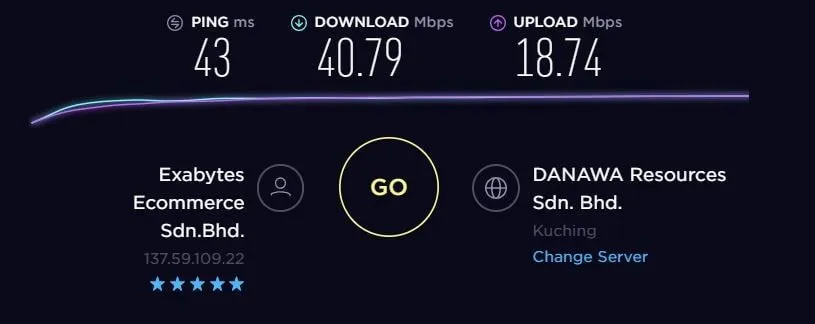
Tuy nhiên, khi chạy cùng một giao thức trên router, tốc độ giảm xuống còn từ 13 – 15Mb trên giây. Trong hình dưới đây, bạn sẽ thấy rằng để đạt được tốc độ này, một trong các bộ xử lý của router của tôi đang chạy với công suất hơn 80%.
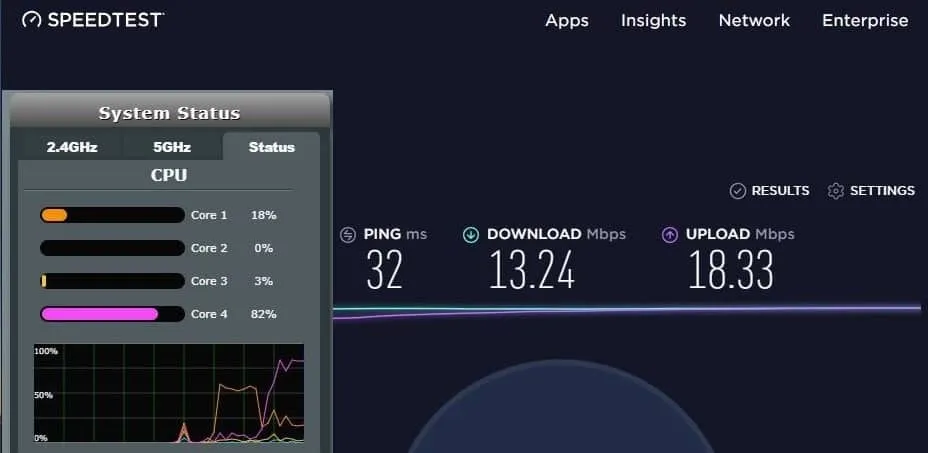
Đây không phải do TorGuard, tôi cũng đã thử nghiệm tương tự trên ExpressVPN và NordVPN, thì cũng cho tốc độ chậm tương tự như thế trên router.
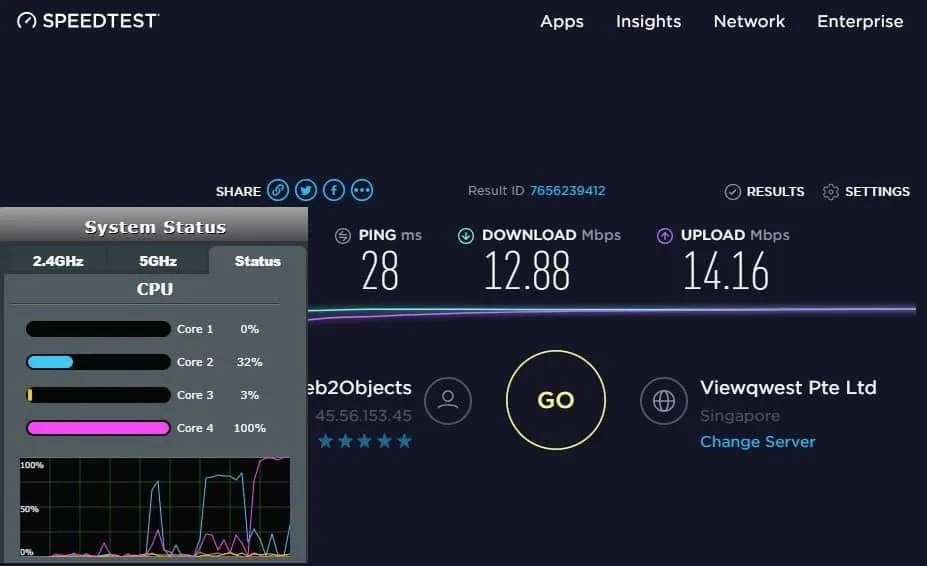
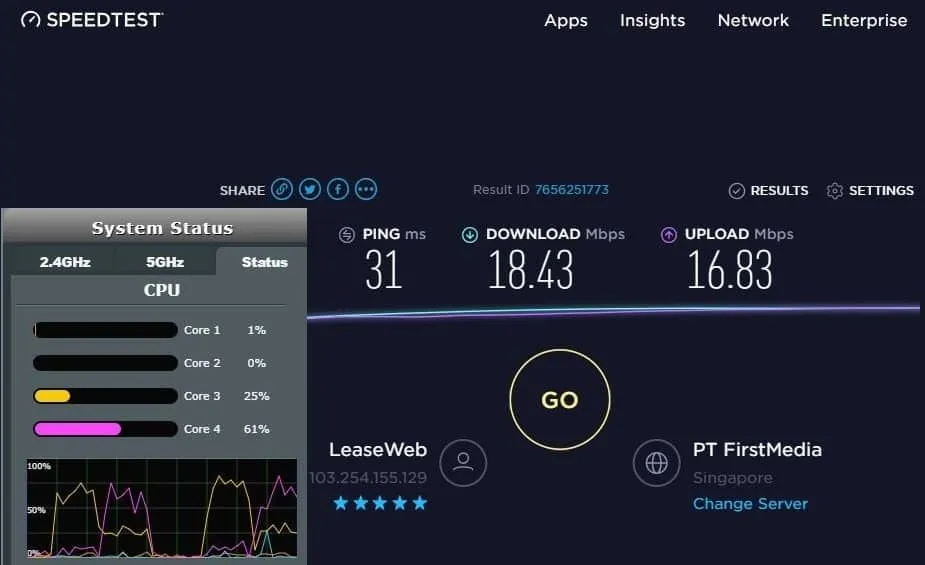
Cách thiết lập VPN trên router
Bản thân quá trình thiết lập một VPN trên router còn phụ thuộc vào chương trình cơ sở của router đó. Tuy nhiên, quá trình này tương đối dễ dàng chỉ với vài bước. Hầu hết các nhà cung cấp VPN thường có hướng dẫn chi tiết từng bước thực hiện thiết lập.
Để chứng minh thiết lập thật dễ dàng, tôi xin trình bày các bước tôi đã thiết lập ExpressVPN trên ASUS AC1300UHP của mình.
Bước 1: Chọn thiết bị cho cấu hình
Khi đăng ký ExpressVPN, bạn có thể truy cập trang thiết lập để chọn thiết bị bạn muốn cấu hình để có hướng dẫn chi tiết. Đối với tôi, tôi đã chọn “ASUS (có Merlin)”. Merlin là chương trình cơ sở của bên thứ ba cho các router ASUS, nhưng quá trình thiết lập giống hệt như chương trình cơ sở ASUSWRT tiêu chuẩn.
Sau khi chọn router, tôi khuyên bạn nên chọn thiết lập OpenVPN để có sự kết hợp tốt nhất giữa tốc độ và bảo mật hiện có.
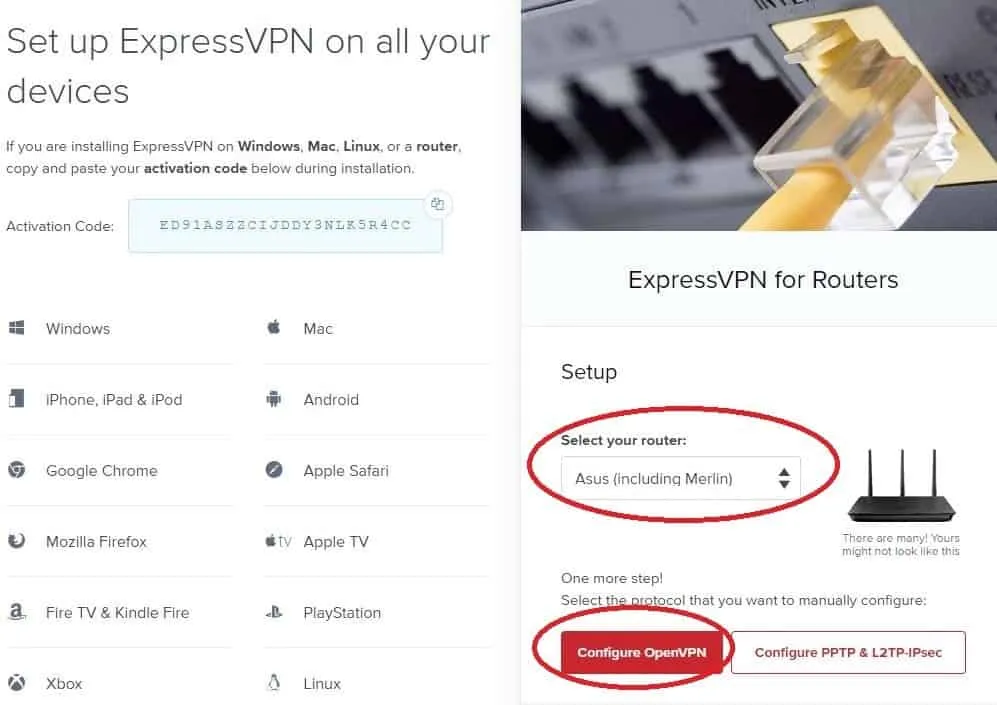
Bước 2: Cấu hình OpenVPN
Khi nhấp chuột vào ‘Configure OpenVPN‘ bạn sẽ thấy hiển thị hai ô tên tài khoản và mật khẩu. Phía dưới là một menu có thẻ kéo lên xuống liệt kê các khu vực chính mà bạn có thể chọn vị trí máy chủ VPN. Chọn một khu vực và nhấp chuột vào tập tin cấu hình bạn muốn. Lưu tệp đuôi .ovpn vào một vị trí dễ nhớ trong máy tính.
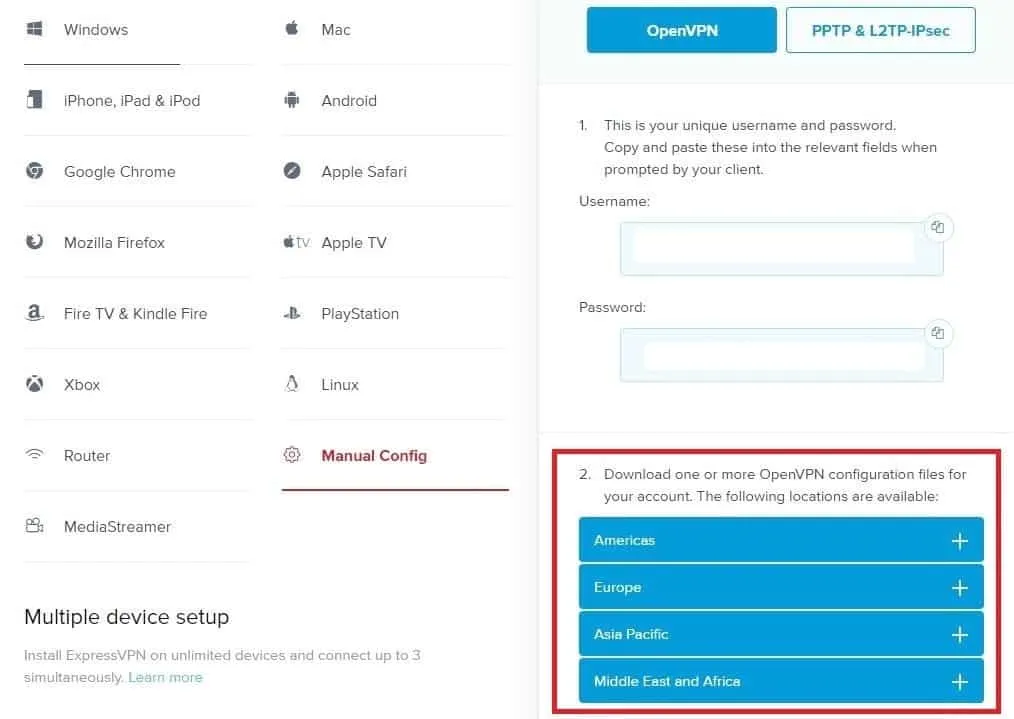
Bước 3: Đăng nhập router
Mở trình duyệt web và điều hướng đến trang đăng nhập router. Đối với router ASUS, trang đăng nhập thường là 192.168.1.1. Khi đã đăng nhập, bạn nhấp chuột vào ‘VPN’ trên thanh menu bên trái.
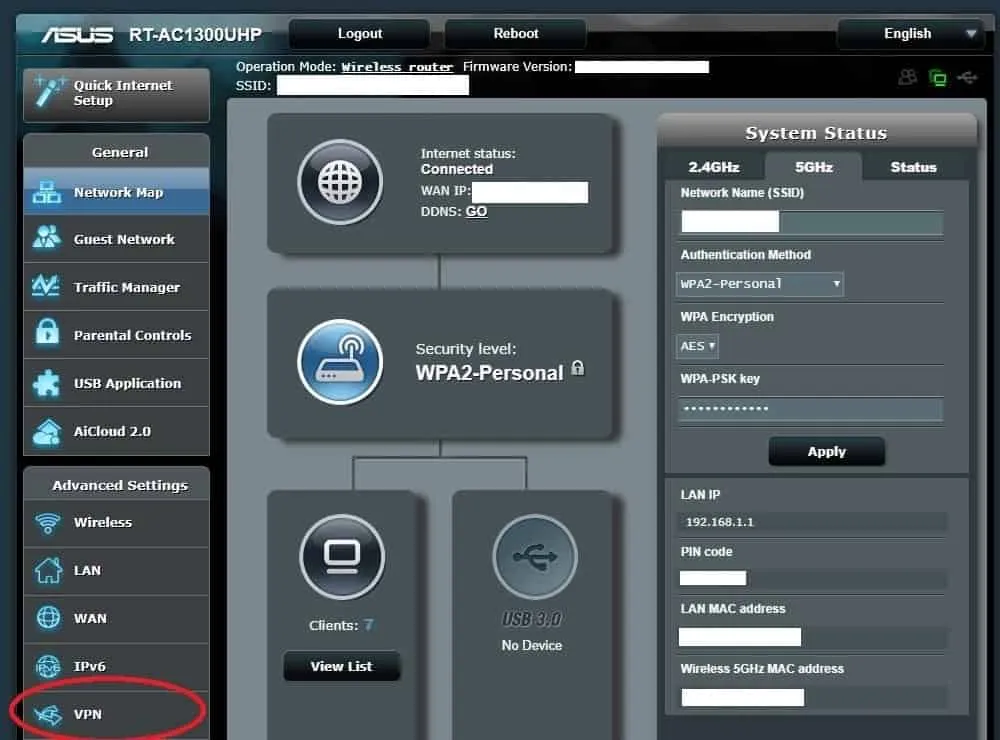
Bước 4: Thêm hồ sơ mới
Trên trang VPN, chọn tab ‘VPN Client’ sau đó nhấp chuột vào ‘Add Profile’
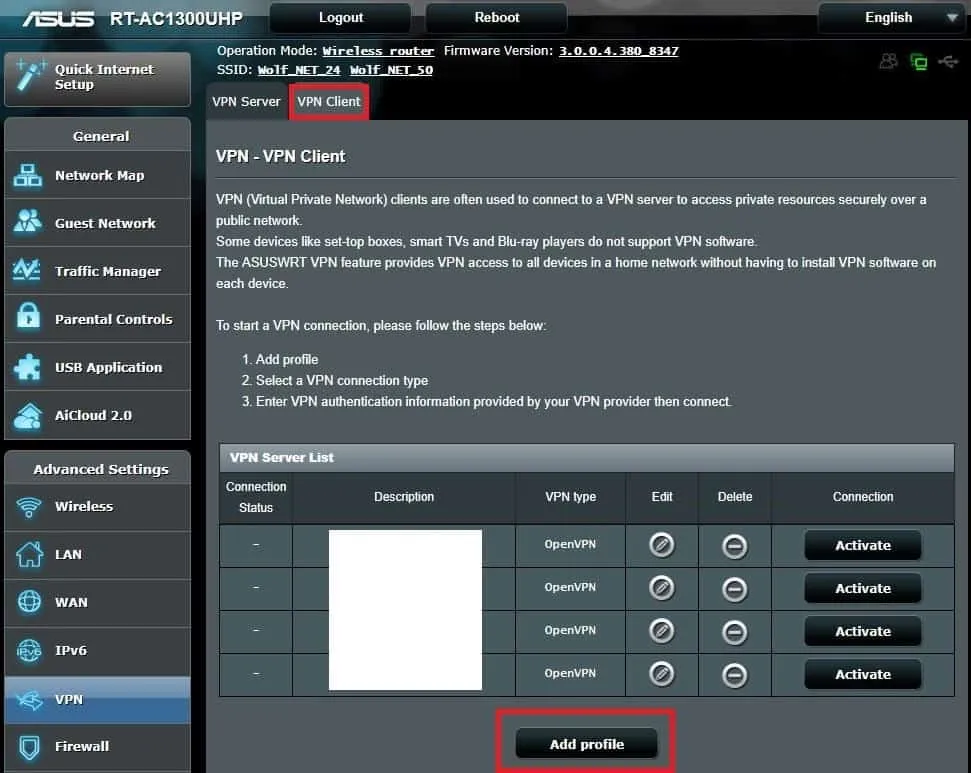
Bước 5: Tải lên tệp VPN
Nhấp chuột vào ‘OpenVPN’ điền thông tin vào các trường. Trong mục ‘Description’ bạn có thể nhập thông tin về mục đích bạn kết nối VPN này. Tên tài khoản và mật khẩu đã có ở Bước #2. Sau đó nhấp chuột vào ‘Choose File’ và chọn tập tin đuôi .ovpn bạn đã tải xuống trước đó rồi nhấp vào ‘Upload’. Sau khi tải xong nhấn ‘OK’.
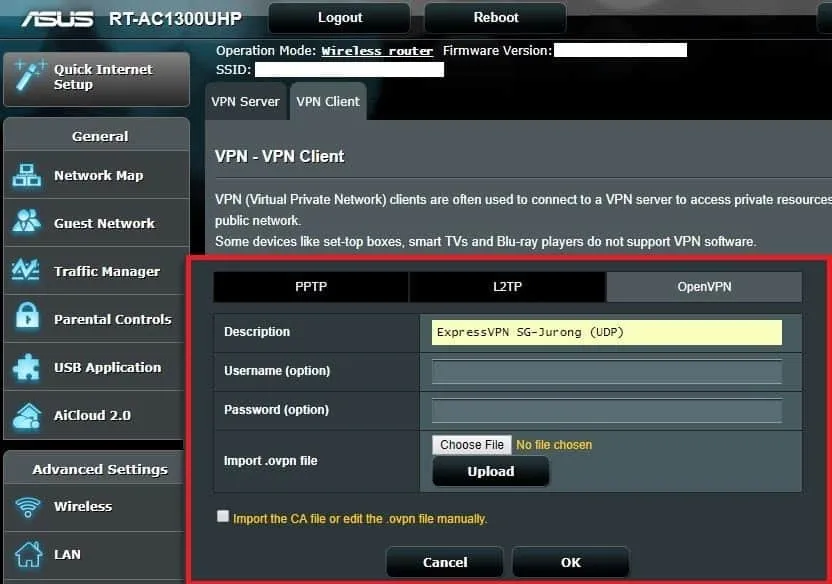
Bước 6: Kích hoạt
Sau khi xong, mọi thứ đã sẵn sàng chạy. Nhấp chuột vào nút ‘Activate’ cạnh tài khoản bạn vừa thiết lập và thực hiện kết nối. Để xác thực VPN đang hoạt động, hãy đảm bảo thực hiện kiểm tra rò rỉ DNS.
Xếp hạng 3 router không dây tốt nhất dành cho VPN
Dù không khuyến khích, vẫn có những router có thể xử lý VPN tốt hơn một chút so với các router trung bình. Tuy nhiên, những bộ này thường có giá cao so với router thông thường.
Có hai đặc điểm của router dành cho VPN mà bạn nên lưu ý:
- Bộ xử lý mạnh mẽ
- Chương trình cơ sở tùy chỉnh hoặc có thể sửa
Nên chọn router với thiết kế ban đầu để chơi game có độ trễ thấp hoặc truyền phát video băng thông cao bởi chúng thường có bộ xử lý rất mạnh.
Một số VPN cũng phối hợp với các nhà sản xuất router để định cấu hình trước và điều chỉnh chọn các router để chạy VPN ngay lập tức. Tuy nhiên chúng không có sẵn trên toàn cầu và cũng khó có thể biết chúng ở đâu.
Để tìm router VPN được định cấu hình trước, bạn có thể xem qua FlashRouters. Họ cung cấp router được chạy thử trước với một lượng lớn các dịch vụ VPN hàng đầu, chẳng hạn như ExpressVPN và NordVPN.
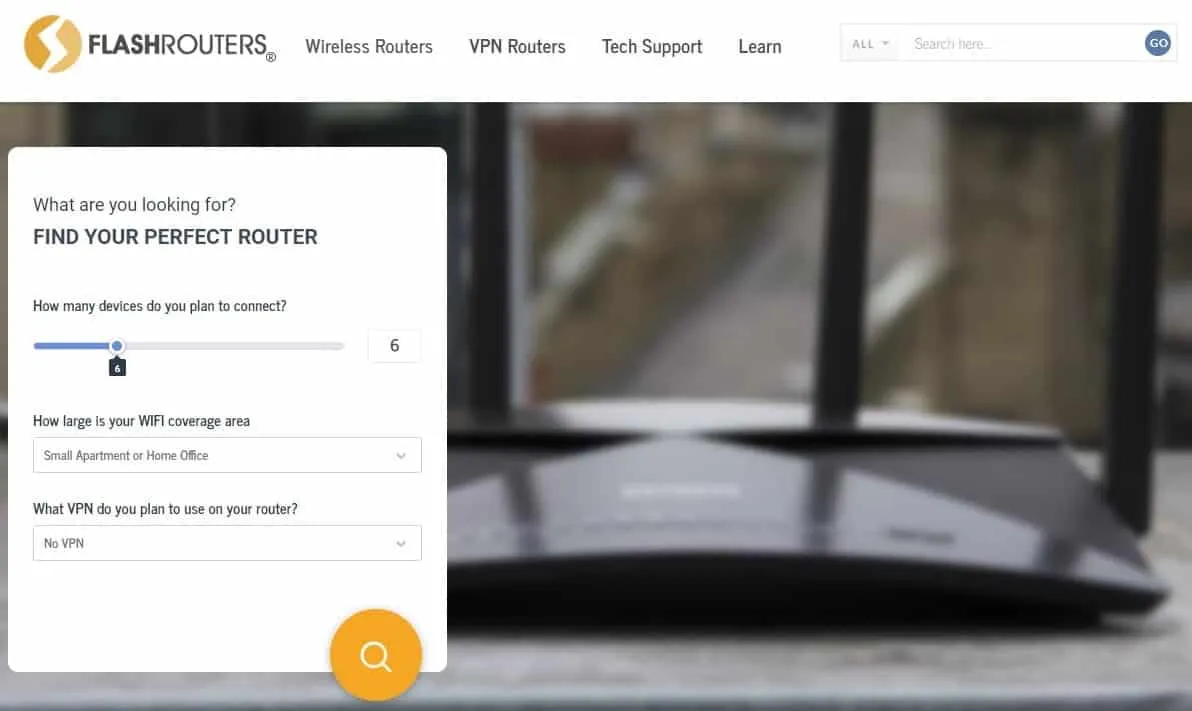
Tiêu chí cuối cùng để chọn router là phải có chương trình cơ sở tùy chỉnh chẳng hạn như DD-WRT.
Như đã nói, trên thị trường có một số router có sức mạnh khủng khiếp và bạn sẽ cần chúng nếu muốn một kết nối VPN mã hóa cao.
Thận trọng trước khi mua
Tuy ba router mà tôi liệt kê ở đây đều tốt và đều được kiểm chứng chất lượng với những người đang tìm kiếm các giải pháp tăng tốc mạng gia đình có VPN, nhưng chúng không phải là duy nhất. Vẫn còn những router khác có chất lượng tương tự. Tôi khuyên bạn nên ngó qua FlashRouters để tìm kiếm các router khác.
Hơn nữa, không phải TẤT CẢ router đều phù hợp với VPN, đa phần là do chương trình cơ sở gốc được tải lên các router đó.
Ví dụ, tôi có một bộ TP-Link Archer C7 cũng là một router khá tốt và ổn định. Thế nhưng, chương trình cơ sở mặc định của nó không có tùy chọn VPN, nên tôi không thể cấu hình nó mà không chạy thử chương trình cơ sở trong một tùy chọn nguồn mở đã cấu hình xong.
Dù đã chạy thử Archer C7 sang DD-WRT, đây vẫn không phải là một tùy chọn có sẵn trong tất cả các thương hiệu và mẫu sản phẩm router!
Kết luận: lựa chọn router có vai trò cốt lõi
Hãy xem bạn cần cân nhắc gì khi chạy VPN trên router của mình. Thứ nhất, một router có bộ xử lý mạnh mẽ (chỉ xem tốc độ lõi đơn, đa lõi không liên quan đến VPN). Thứ hai, một router có thể hỗ trợ VPN hoặc một router có thể được chuyển đổi để hỗ trợ VPN.
Lời cuối – dù bạn làm gì, router không dây gia dụng khó có thể so tốc độ với VPN client trên PC. Chẳng có gì hóc búa phức tạp ở đây cả, chỉ là tính toán đơn giản thôi.
Bộ xử lý PC hiện mạnh hơn và có thể mã hóa lưu lượng VPN nhanh hơn nhiều so với router. Nếu bạn chịu được và muốn chạy 20 thiết bị qua VPN trên router của mình thì cũng hoàn toàn ổn thôi!








